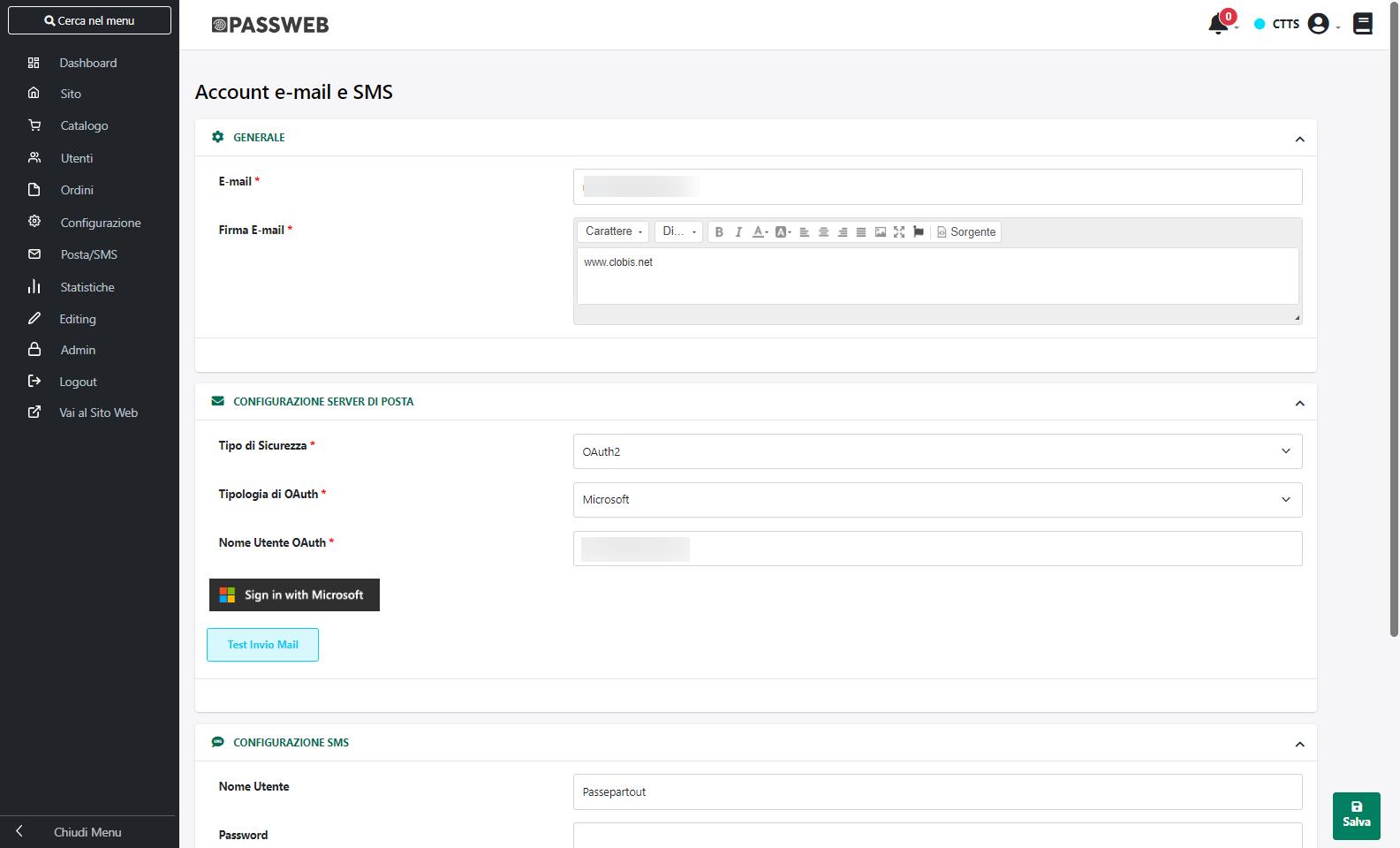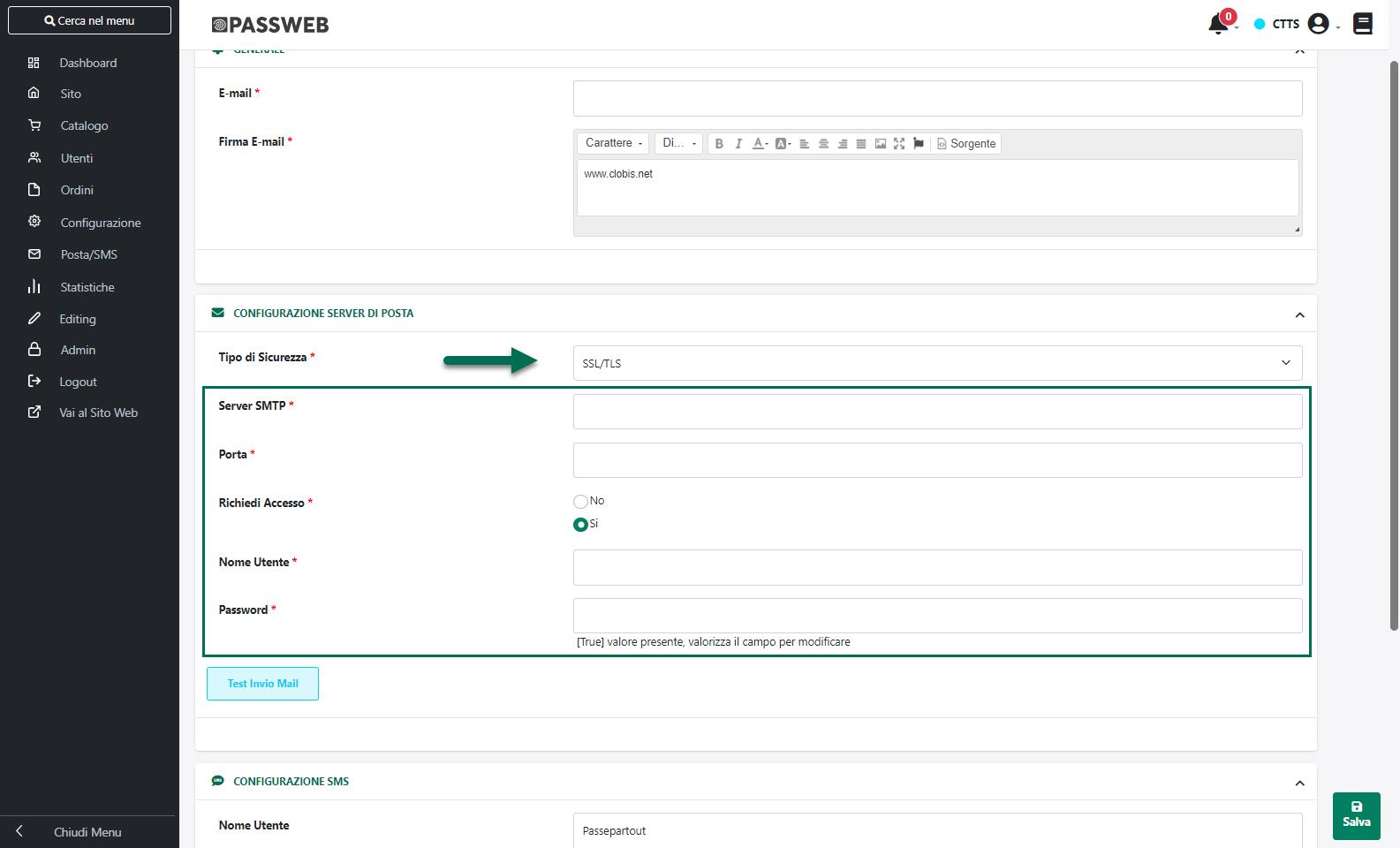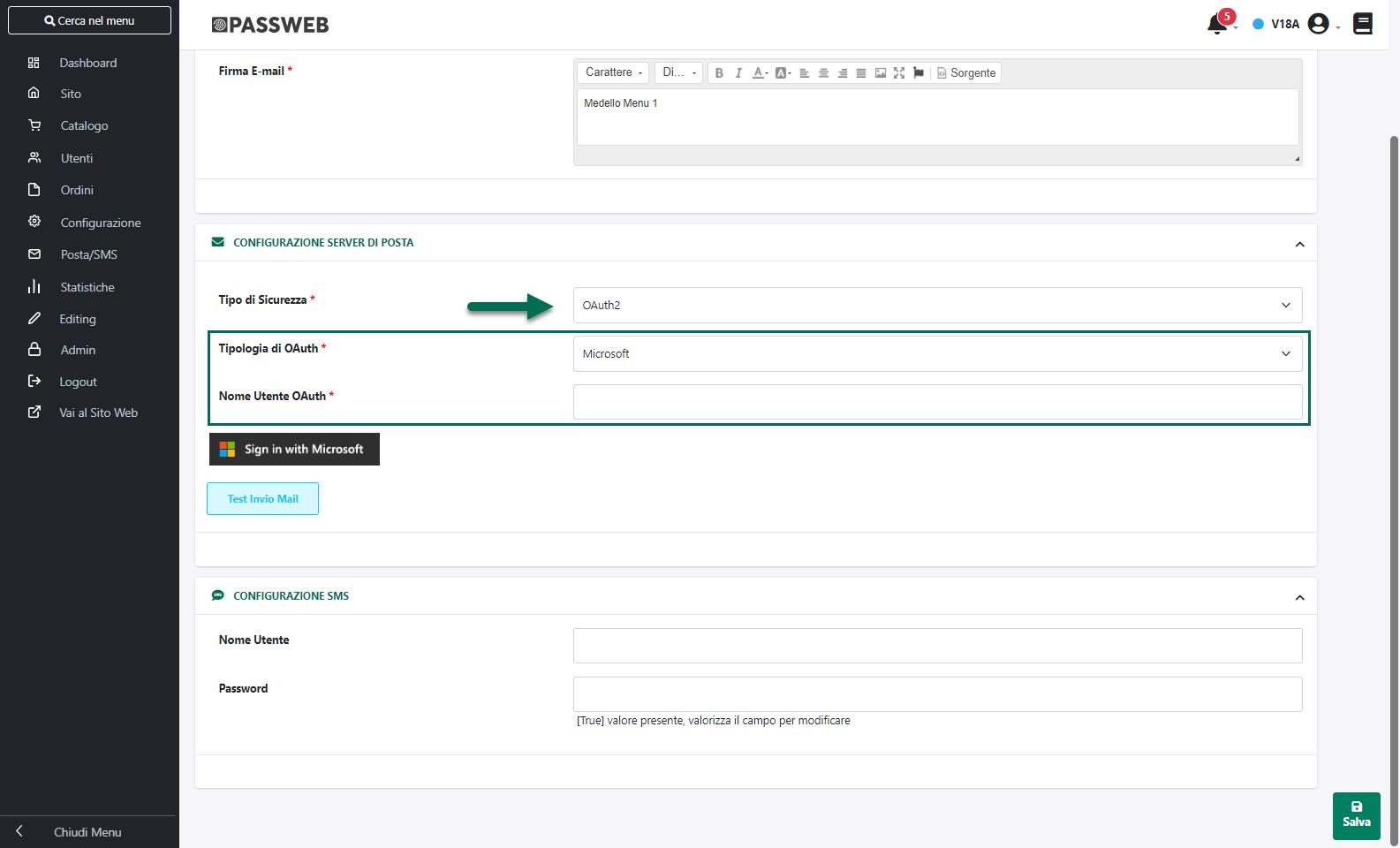CONFIGURAZIONE
All’interno della sezione “Configurazione” accessibile dalla voce del menu principale “Posta / SMS”, è possibile abilitare le varie funzionalità di invio mail ed sms offerte da Passweb.
ATTENZIONE! Passweb non dispone di server di posta interni o di servizi integrati di invio SMS. In conseguenza di ciò per attivare le relative funzionalità e necessario appoggiarsi a servizi / provider esterni
Una volta effettuato l’accesso a questa sezione del Wizard verrà visualizzata la maschera “Account e-mail e SMS”
all’interno della quale il campo:
- E-Mail: consente di specificare l’indirizzo E-mail del Webmaster, indirizzo questo che sarà poi utilizzato come mittente delle varie mail inviate in automatico dall’applicazione.
- Firma sulle Email: consente di specificare la firma che verrà apposta, in automatico, alla fine di tutte le mail inviate in automatico dall’applicazione.
ATTENZIONE! Le varie mail inviate in automatico dall’applicazione (es. mail di ricezione ordini, mail di registrazione, mail di notifica sul raggiungimento dei limiti contrattuali ecc…) verranno inviate solo ed esclusivamente nel caso in cui la pagina in oggetto sia stata compilata correttamente
La sezione “Configurazione Server di Posta” permette invece di impostare i parametri di configurazione necessari per effettuare la connessione con il server di posta da utilizzare per l’invio delle mail.
Nello specifico il campo:
Tipo di sicurezza: consente di impostare il protocollo di accesso da utilizzare per connettersi al server di posta. E’ possibile indicare uno dei seguenti valori:
- Nessuno: la connessione al server di posta verrà effettuata senza nessun meccanismo di sicurezza
- SSL/TLS: la connessione al server di posta verrà effettuata utilizzando il protocollo SSL/TLS
- OAuth2: la connessione al server di posta verrà effettuata utilizzando il protocollo OAuth2
A seconda del Tipo di Sicurezza impostata sarà poi necessario indicare altri specifici parametri di configurazione
In particolare nel caso in cui il “Tipo di Sicurezza” dovesse essere impostato sulle opzioni “Nessuno” o “SSL/TLS” sarà poi necessario indicare i parametri di connessione allo specifico server SMTP che si intente utilizzare.
- Server SMTP: consente di indicare l’indirizzo del server SMTP che dovrà essere utilizzato per l’invio delle mail
- Porta: consente di indicare la porta utilizzata dal server SMTP indicato all’interno del campo precedente
- Richiedi accesso: se impostato a Si consente di indicare all’interno dei successivi campi “Nome Utente” e “Password”, le credenziali necessarie per effettuare l’autenticazione sul server SMTP indicato.
Nel momento in cui il “Tipo di Sicurezza” dovesse invece essere impostato sull’ opzione “OAuth2” sarà necessario indicare, selezionandolo tra quelli attualmente gestiti da Passweb, il servizio di OAuth da utilizzare per collegare Passweb al relativo provider Email.
In generale, per poter effettuare l’autenticazione ad un server di posta mediante il protocollo OAuth2 occorre, innanzitutto, che il provider Email offra questa metodologia di accesso e, tipicamente, sarà poi necessario creare sulla piattaforma del provider stesso un App che consenta di ottenere il token necessario per effettuare l’autenticazione.
In questo senso Passweb offre attualmente la possibilità di effettuare l’autenticazione con protocollo OAuth2 verso i seguenti provider Email:
- Microsoft
In relazione ad essi, inoltre, non sarà necessario, per ottenere il token di autenticazione, creare una propria App sulle relative piattaforme ma si potrà tranquillamente utilizzare l’App già realizzata e messa a disposizione direttamente da Passepartout.
In sostanza dunque, nel momento in cui l’esigenza dovesse essere quella di inviare le mail utilizzando come provider Microsoft o Google e OAuth2 come protocollo di autenticazione, sarà sufficiente indicare, all’interno del relativo campo l’indirizzo Email della casella di posta con cui verranno poi spedite le varie mail (lo stesso indirizzo utilizzato per effettuare l’accesso via web al proprio account di posta) e cliccare poi sul pulsante “Genera Token” per ottenere il token di autenticazione sfruttando l’App messa a disposizione direttamente da Passepartout
In queste condizioni dunque il campo:
- Tipologia di OAuth: consente di indicare, selezionandolo dal relativo menu a tendina, il servizio di OAuth da utilizzare per collegare Passweb al proprio provider Email.
ATTENZIONE! Nel momento in cui l’esigenza dovesse essere quella di inviare mail utilizzando una casella Gmail si consiglia di selezionare Google come servizio di OAuth. Allo stesso modo nel momento in cui l’esigenza dovesse essere quella di inviare mail da un’ account Microsoft (es. outlook.com, outlook 365 …) il consiglio è quello di utilizzare Microsoft come servizio di OAuth.
- Nome Utente OAuth: consente di indicare l’indirizzo mail che verrà poi utilizzato per effettuare il login sulla piattaforma terza. All’interno di questo campo va quindi inserito l’indirizzo dalla casella mail da collegare a Passweb e che verrà poi utilizzata per l’invio di tutte le mail gestite dall’applicativo
Per maggiori informazioni in merito a come configurare un account Microsoft o Gmail come server di posta utilizzando il protocollo OAuth2 si veda anche quanto indicato nei successivi capitoli di questo manuale (“Esempi di configurazione server di posta – Sicurezza OAuth2”)
Il pulsante “Test Invio Mail” consente di inviare una mail di prova utilizzando il server di posta appena definito in maniera tale da verificare che la configurazione indicata sia effettivamente quella corretta.
ATTENZIONE! La configurazione del server di posta dipende ovviamente dallo specifico server SMTP che si desidera utilizzare.
Nel successivo capitolo di questo manuale verranno indicate, a titolo puramente esemplificativo, alcune possibili configurazioni dei server SMTP più comuni (es. alice, Gmail, Yahoo, Outlook.com ecc…).
Per maggiori informazioni in merito si consiglia comunque di fare sempre riferimento alla documentazione dello specifico fornitore.
ATTENZIONE! Nel momento in cui la configurazione del server di posta da utilizzare non dovesse essere effettuata correttamente l’applicazione non potrà inviare nessun tipo di Email
La sezione “Configurazione SMS” consente infine di impostare le credenziali di accesso al servizio di invio SMS.
- Login SMS: login di accesso al servizio di invio sms;
- Password SMS: password di accesso al servizio di invio sms.
ATTENZIONE! Per poter attivare il servizio di invio sms è necessario innanzitutto che l’amministratore si registri sul sito http://www.smshosting.it, che acquisti un pacchetto di sms ed infine che inserisca nei due campi sopra evidenziati, la login e la password specificate in fase di registrazione al servizio di invio sms.
Una volta inserite e validate correttamente le credenziali, verranno visualizzate anche informazioni relative al credito residuo e al numero di sms ancora inviabili.